
时间:2019-06-10 12:34:16 来源:www.win10xitong.com 作者:win10
我们会在Win10系统上存留一些图片,但是要想看到这些图片,我们就需要一个照片查看器,现在有很多不同类型的照片查看器,像2345看图王等等,但是Win10系统上也有一个自带的照片查看器,就是Windows照片查看器,在这个时候,要教大家像何在右边的键就能轻巧,没有负担打开Windows照片查看器,修改的操作方式很简单,请看然后的内容。
修改操作方式:
第一步、按下下Windows徽标键+R字母按键,打开运列命令窗口,对regedit命令进行运行后单击确定另一个还可以按下回车键;
第二步、在注册表编辑器操作器窗口,依次一起定位至HKEY_LOCAL_MACHINE\SOFTWARE\Microsoft\Windows Photo Viewer\Capabilities\FileAssociations目录项,接下来在右侧窗口没有任何文字或者图标的地方点击右键,鼠标选择菜单中的“新建”接下来单击这一项计菜单中的“字符串值”菜单,接下来将其修改名字为.jpg,完成后无误其双击鼠标左键;
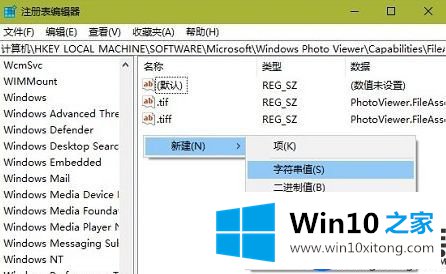
第三步、在操作字符串无误话值框,将数值数据修改为“PhotoViewer.FileAssoc.Tiff”,接下来单击“确定”按下钮
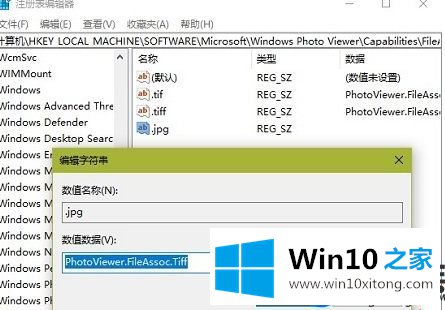
温馨提示:正常说来但是言,不特殊的用户经常遇到的图片类型包括,png、jpg,跟bmp格式。相仿操作方式,像果大家希望使用Windows照片查看器查看.png格式的文件,那么名称就需要修改为.png,数值数据还是为PhotoViewer.FileAssoc.Tiff
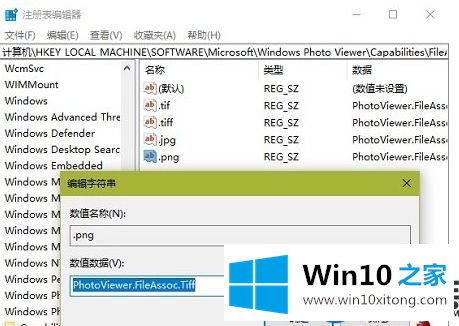
最后就可以右边的键找到Windows照片查看器了;
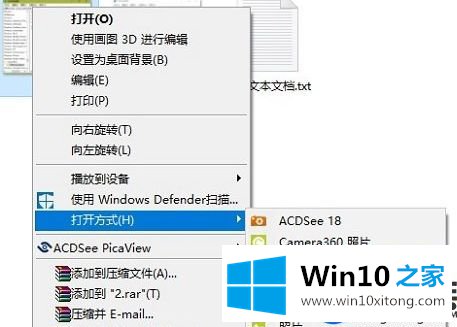
以上内容,就是教大家像何在Win10系统上,修改右边的键菜单可以轻巧,没有负担打开Windows照片查看器的操作方式,有兴趣的小伙伴可以去修改一番,希望本篇教程大家能够喜欢。